win7蓝牙键盘连接不稳定怎么办 win7电脑无法识别蓝牙键盘怎么办
win7蓝牙键盘连接不稳定怎么办,当我们使用蓝牙键盘连接Win7电脑时,可能会遇到连接不稳定或无法识别的问题。在工作和生活中,这种现象会给我们带来不便和困扰。因此我们需要找到一些解决方案来解决这些问题。在本文中我们将探讨一些常见的解决方法,帮助您轻松连接您的蓝牙键盘并保持稳定的连接。
具体方法:
一、蓝牙驱动是否正常?
1、检查你的系统蓝牙驱动是否异常,右键点击我的电脑-属性,进入电脑属性页面;
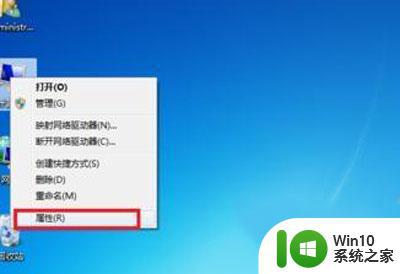
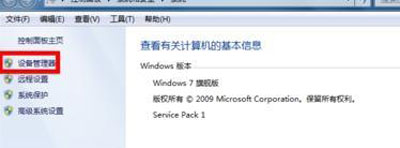
3、在设备管理器里找到蓝牙设备,正常驱动的话应该如下图这个状态,若有异常,蓝牙设备前面会有一个黄色的感叹号出现!当然你也可右键单击你的蓝牙设备,更新一下你的蓝牙驱动;
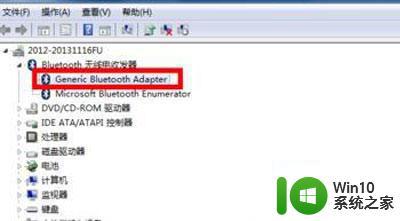
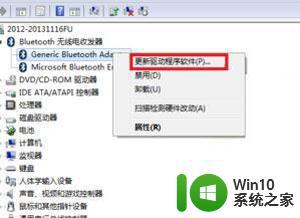
二、蓝牙服务是否开启?
1、点击开始菜单,进入控制面板;
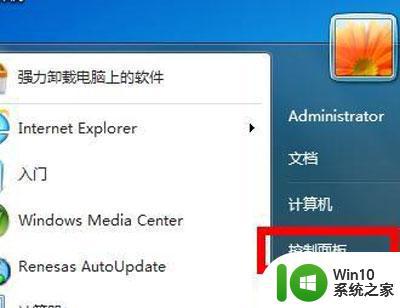
2、在控制面板页面,选择“系统与安全”;
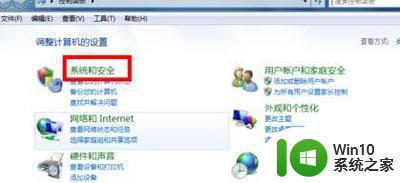
3、在系统与安全页面选择“管理工具”;
4、在管理工具列表中,双击“服务”打开服务列表页面;
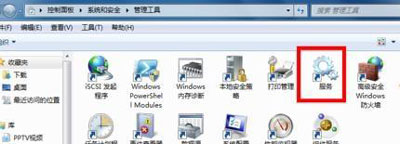
5、在服务列表中找到蓝牙设备的系统服务,正常状态 下时已启动。如果未启动请右键单击服务,在右键菜单中启动服务。
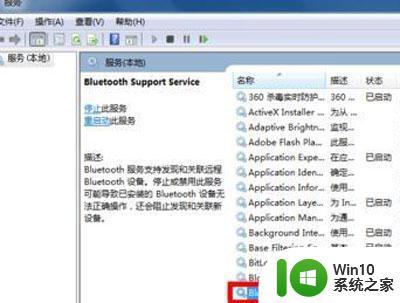
三、蓝牙设置是否正确?
在你的电脑右下角找到蓝牙标示,然后右键单击蓝牙标示,弹出菜单,单击“打开设置”。如下图所示!
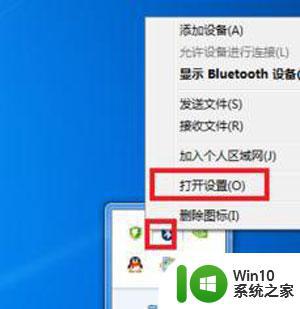
在设置页面将“允许Bluetooth设备查找此计算机”、“允许Bluetooth设备连接到此计算机”前面的复选框勾选,如下图所示。然后点击应用。
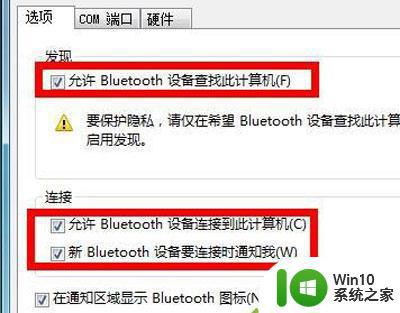
总结来看,win7蓝牙键盘连接不稳定或无法识别的故障多半源于驱动问题、设备冲突或配对失败等原因。用户可以从这些方面入手,逐一排查并解决问题。另外,也可以尝试通过更新驱动程序、更换设备或重新配对等方式解决问题。希望本文能帮助到需要的用户。
win7蓝牙键盘连接不稳定怎么办 win7电脑无法识别蓝牙键盘怎么办相关教程
- win7蓝牙键盘无响应怎么办 win7蓝牙键盘连接不稳定怎么解决
- win7蓝牙键盘连接电脑的方法 win7怎么连接蓝牙键盘
- win7电脑如何连接苹果蓝牙键盘 苹果蓝牙键盘win7怎么配对
- win7蓝牙鼠标无法连接怎么办 win7蓝牙鼠标连接不稳定怎么处理
- 罗技蓝牙键盘如何连接win7电脑 win7罗技蓝牙键盘怎么连接电脑
- win7找不到蓝牙耳机该怎么办 win7蓝牙耳机无法连接怎么办
- win7笔记本电脑播放设备里找不到蓝牙耳机怎么办 Win7笔记本电脑无法识别蓝牙耳机怎么解决
- win7苹果一体机蓝牙键盘如何连接 win7系统苹果一体机如何连接蓝牙键盘
- win7笔记本电脑蓝牙不能打开允许设备进行连接解决方法 Win7笔记本电脑蓝牙无法连接设备怎么办
- win7电脑如何连接蓝牙音箱 蓝牙音箱怎么连接win7电脑
- 电脑怎么连接蓝牙耳机win7 win7怎么连接蓝牙耳机
- 电脑win7如何连接蓝牙耳机 电脑win7蓝牙耳机怎么连接
- window7电脑开机stop:c000021a{fata systemerror}蓝屏修复方法 Windows7电脑开机蓝屏stop c000021a错误修复方法
- win7访问共享文件夹记不住凭据如何解决 Windows 7 记住网络共享文件夹凭据设置方法
- win7重启提示Press Ctrl+Alt+Del to restart怎么办 Win7重启提示按下Ctrl Alt Del无法进入系统怎么办
- 笔记本win7无线适配器或访问点有问题解决方法 笔记本win7无线适配器无法连接网络解决方法
win7系统教程推荐
- 1 win7访问共享文件夹记不住凭据如何解决 Windows 7 记住网络共享文件夹凭据设置方法
- 2 笔记本win7无线适配器或访问点有问题解决方法 笔记本win7无线适配器无法连接网络解决方法
- 3 win7系统怎么取消开机密码?win7开机密码怎么取消 win7系统如何取消开机密码
- 4 win7 32位系统快速清理开始菜单中的程序使用记录的方法 如何清理win7 32位系统开始菜单中的程序使用记录
- 5 win7自动修复无法修复你的电脑的具体处理方法 win7自动修复无法修复的原因和解决方法
- 6 电脑显示屏不亮但是主机已开机win7如何修复 电脑显示屏黑屏但主机已开机怎么办win7
- 7 win7系统新建卷提示无法在此分配空间中创建新建卷如何修复 win7系统新建卷无法分配空间如何解决
- 8 一个意外的错误使你无法复制该文件win7的解决方案 win7文件复制失败怎么办
- 9 win7系统连接蓝牙耳机没声音怎么修复 win7系统连接蓝牙耳机无声音问题解决方法
- 10 win7系统键盘wasd和方向键调换了怎么办 win7系统键盘wasd和方向键调换后无法恢复
win7系统推荐
- 1 风林火山ghost win7 64位标准精简版v2023.12
- 2 电脑公司ghost win7 64位纯净免激活版v2023.12
- 3 电脑公司ghost win7 sp1 32位中文旗舰版下载v2023.12
- 4 电脑公司ghost windows7 sp1 64位官方专业版下载v2023.12
- 5 电脑公司win7免激活旗舰版64位v2023.12
- 6 系统之家ghost win7 32位稳定精简版v2023.12
- 7 技术员联盟ghost win7 sp1 64位纯净专业版v2023.12
- 8 绿茶ghost win7 64位快速完整版v2023.12
- 9 番茄花园ghost win7 sp1 32位旗舰装机版v2023.12
- 10 萝卜家园ghost win7 64位精简最终版v2023.12